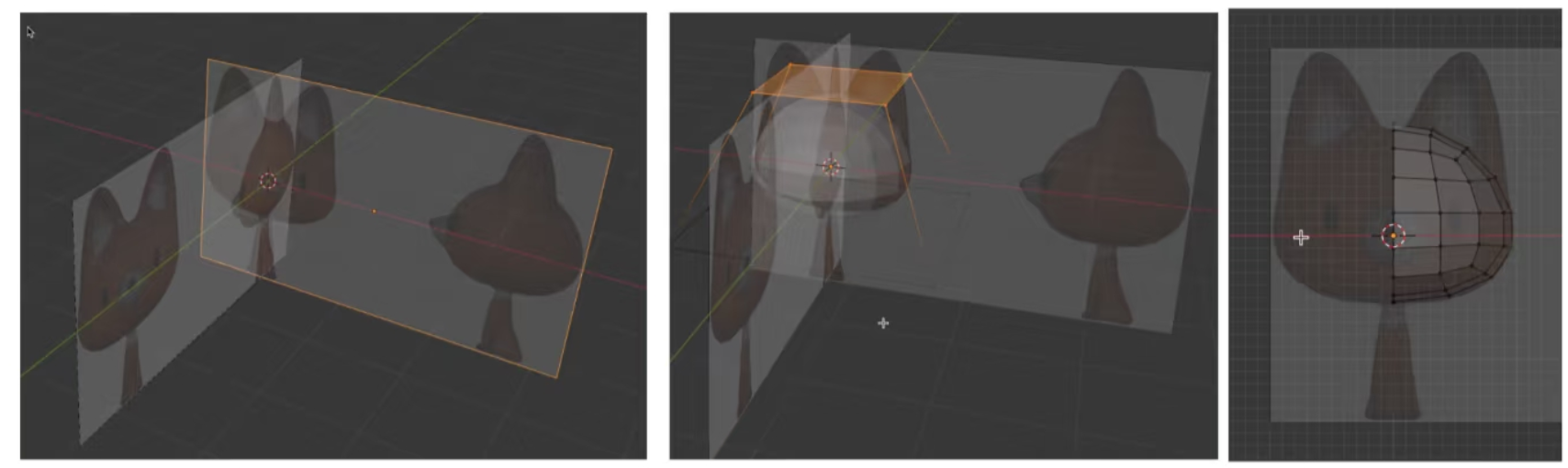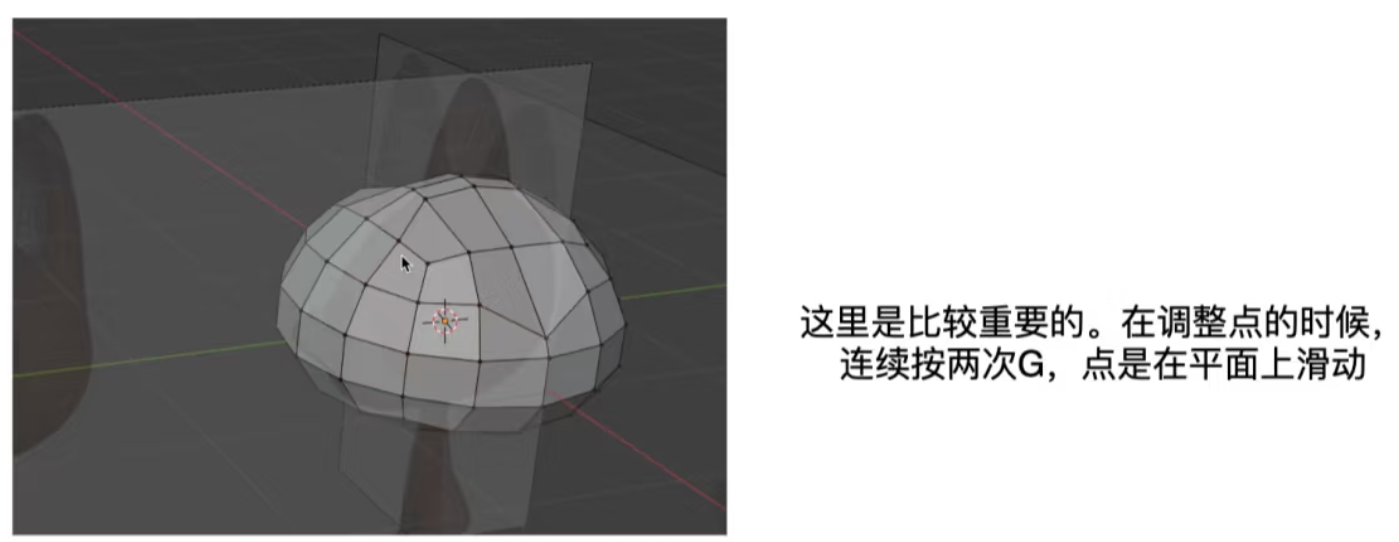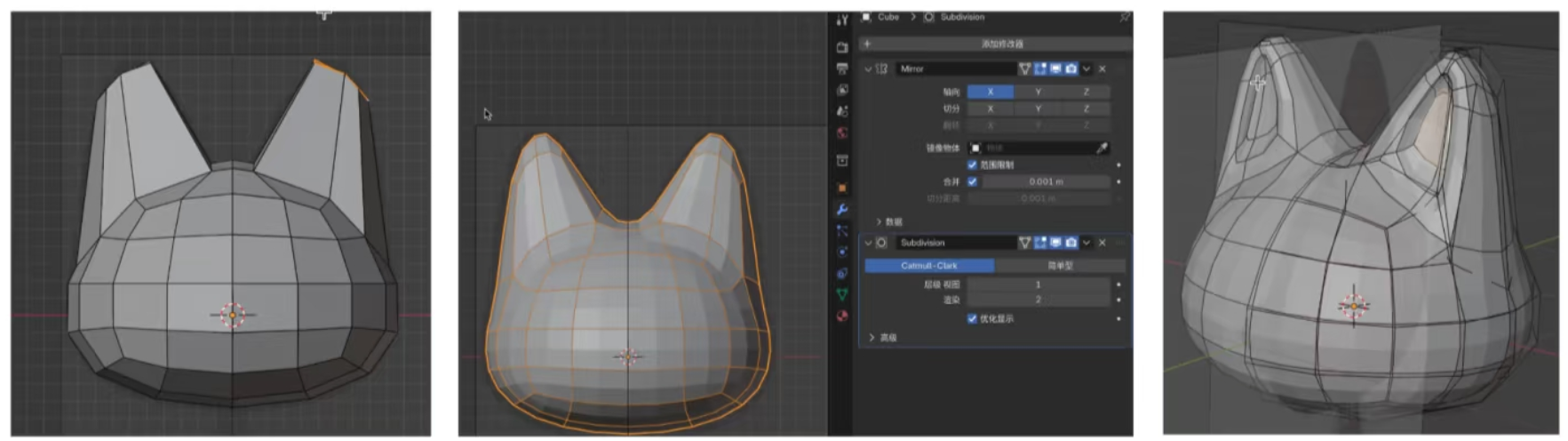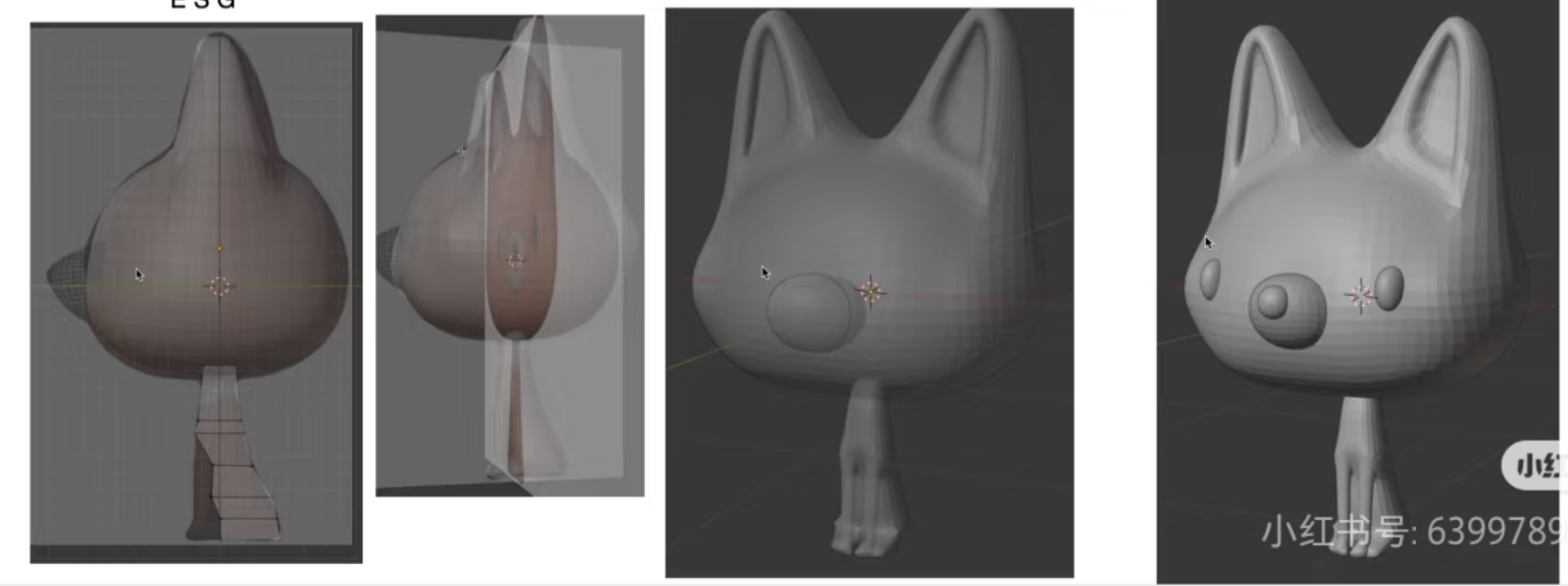Kurt-Blender零基础教程第2章建模篇第3节陈列父子级蒙皮置换修改器与小狐狸角色建模

目录

Kurt-Blender零基础教程:第2章:建模篇——第3节:陈列/父子级/蒙皮/置换修改器与小狐狸角色建模
一、前置-制作三片叶子
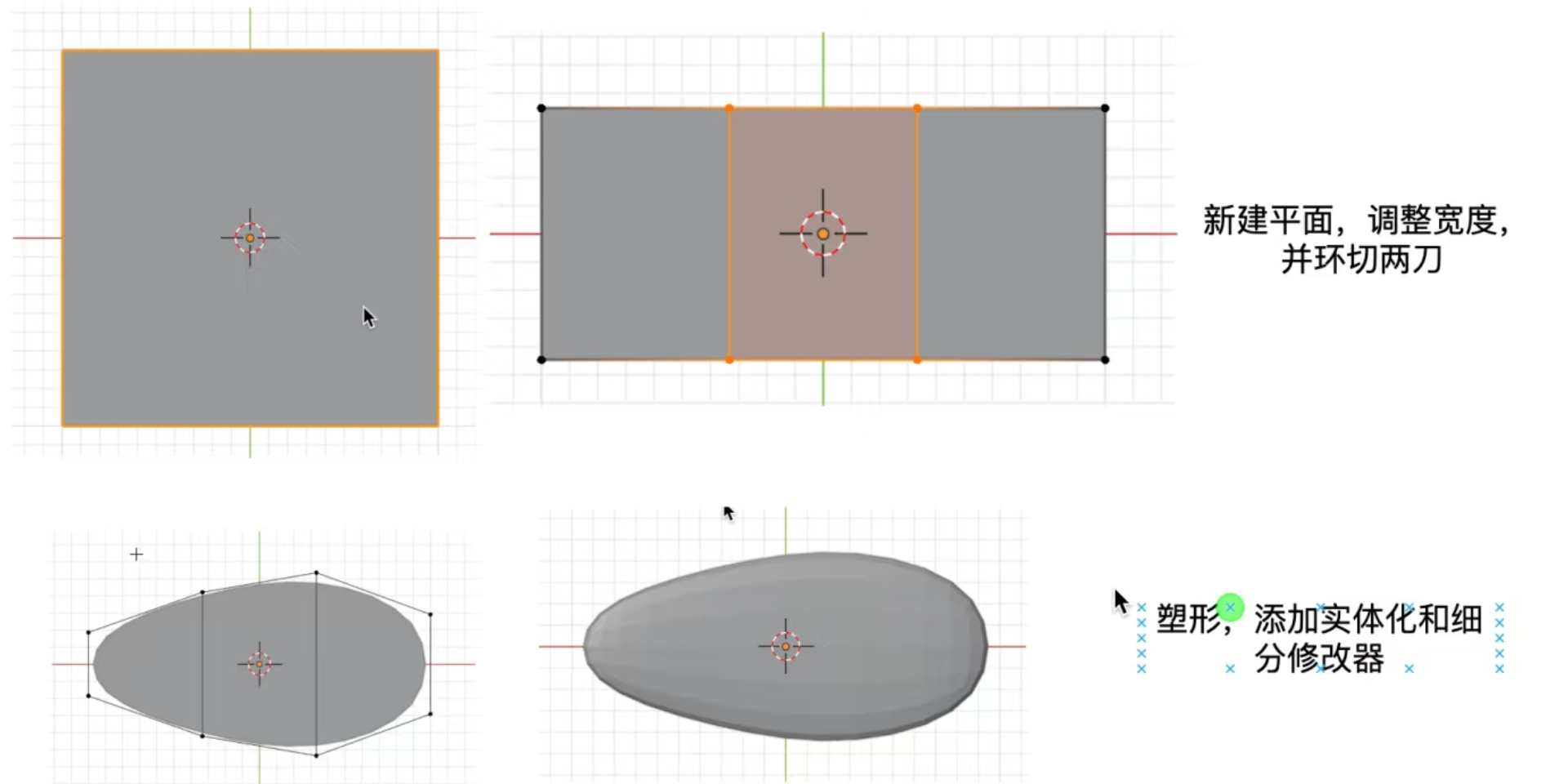
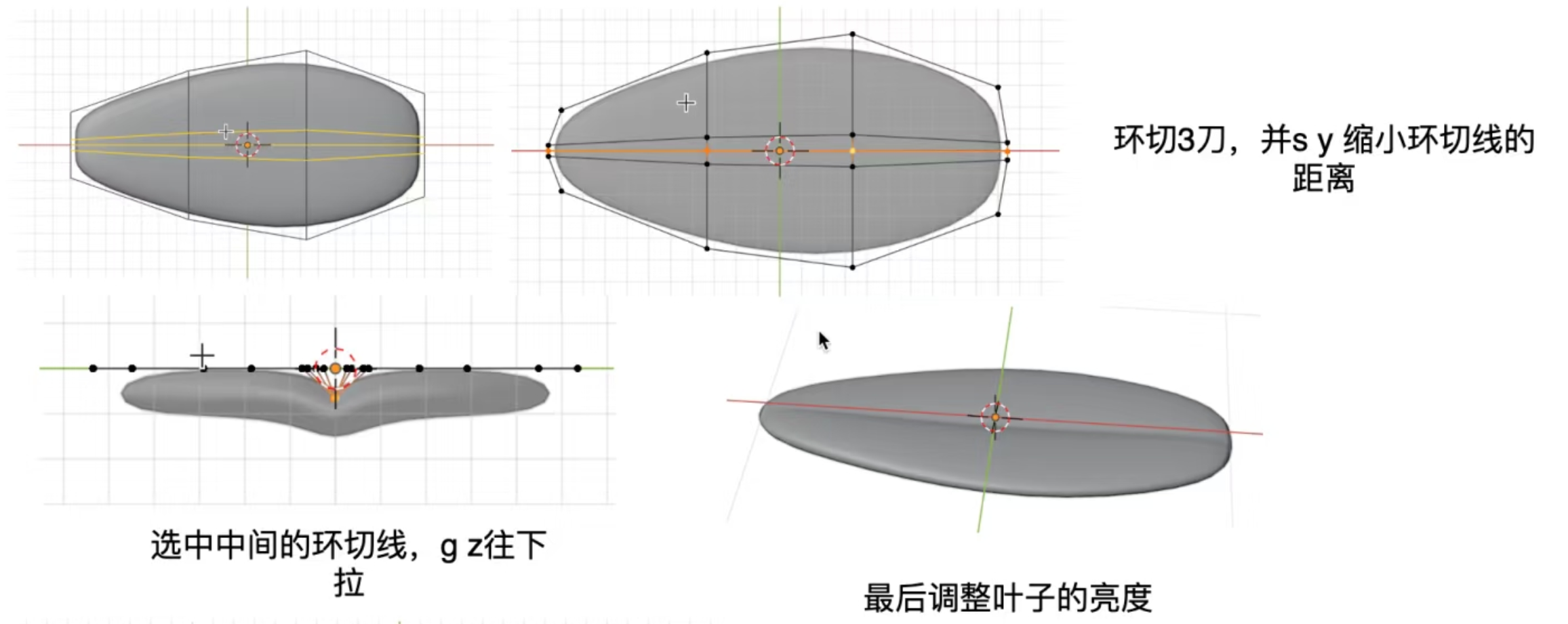

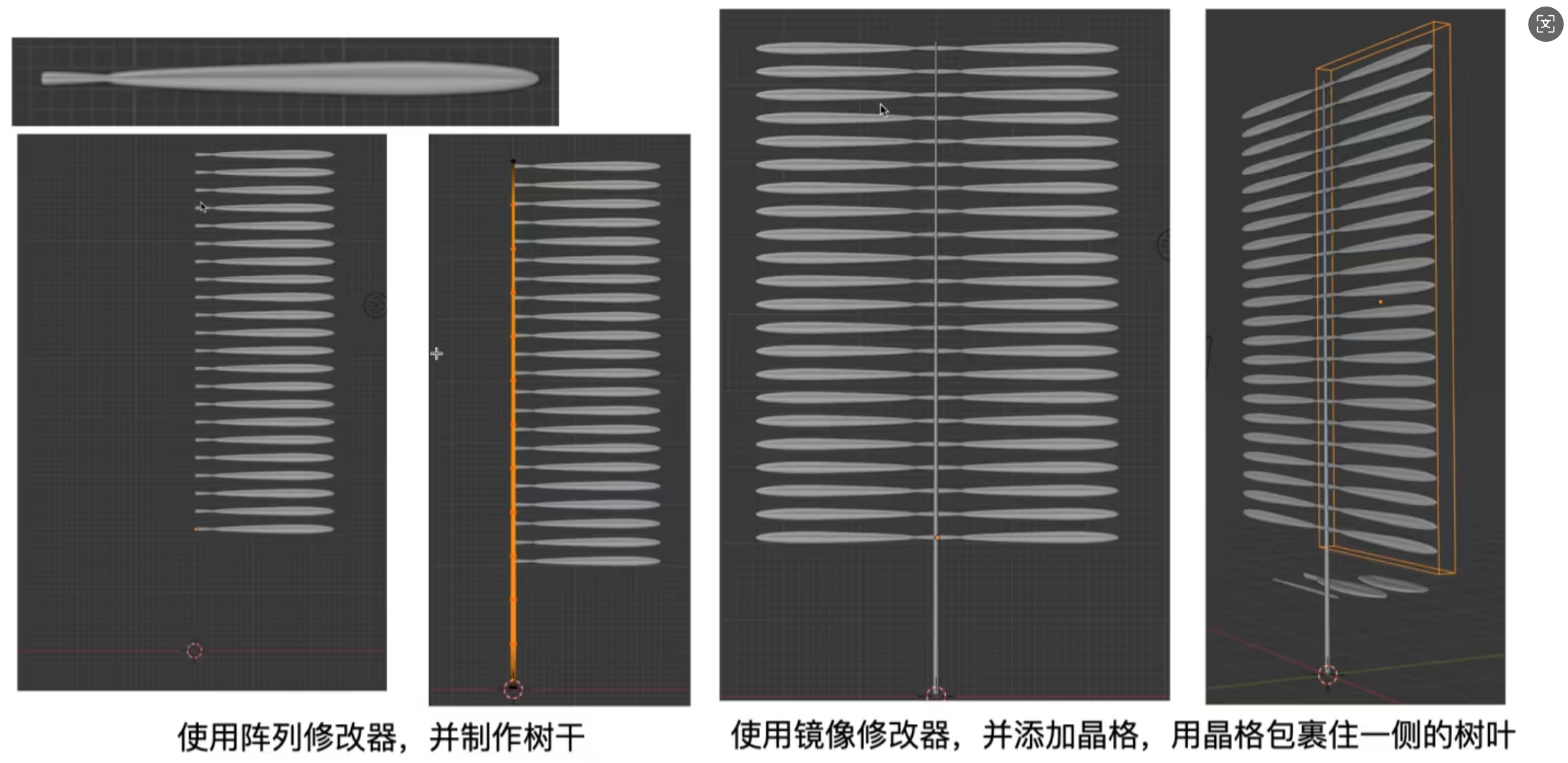
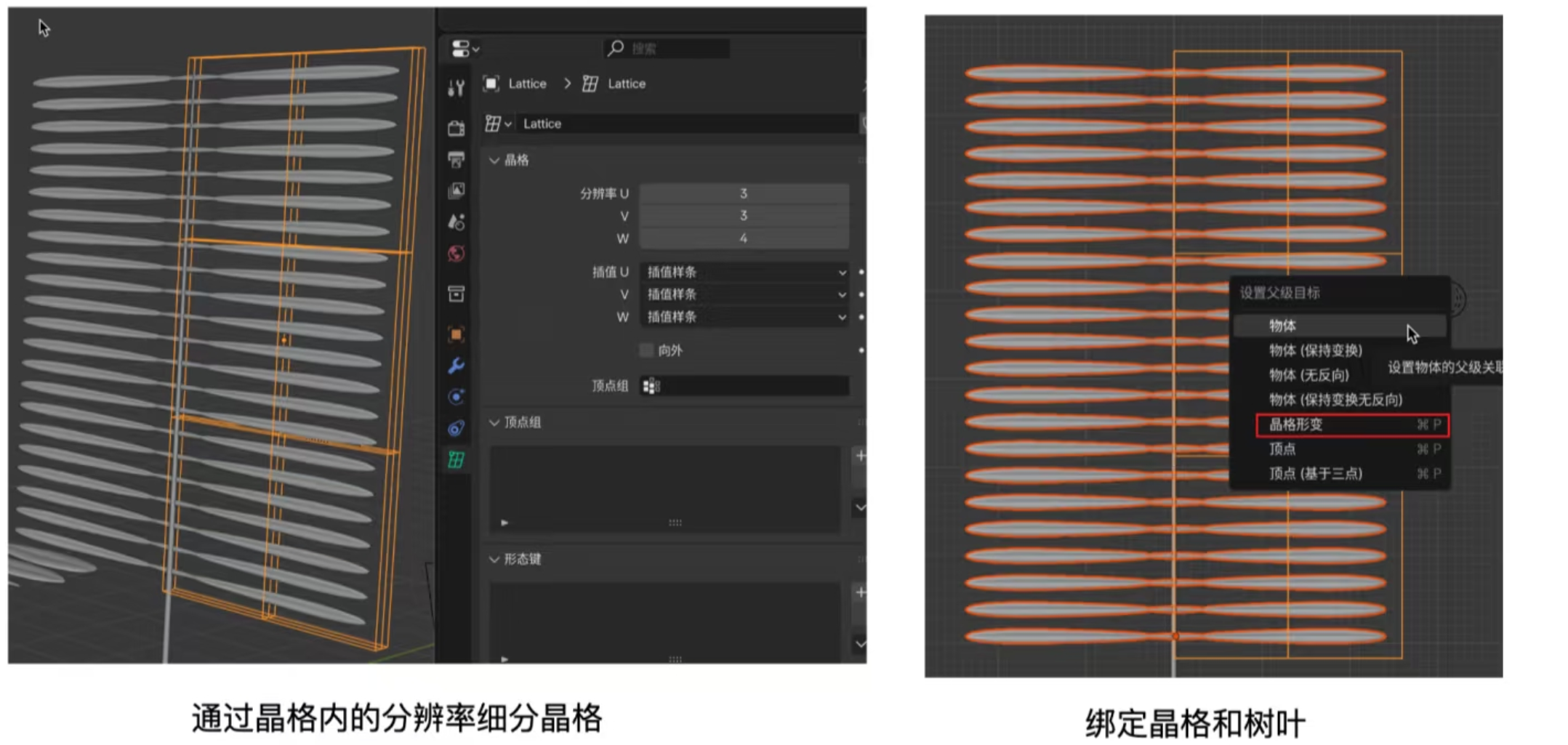
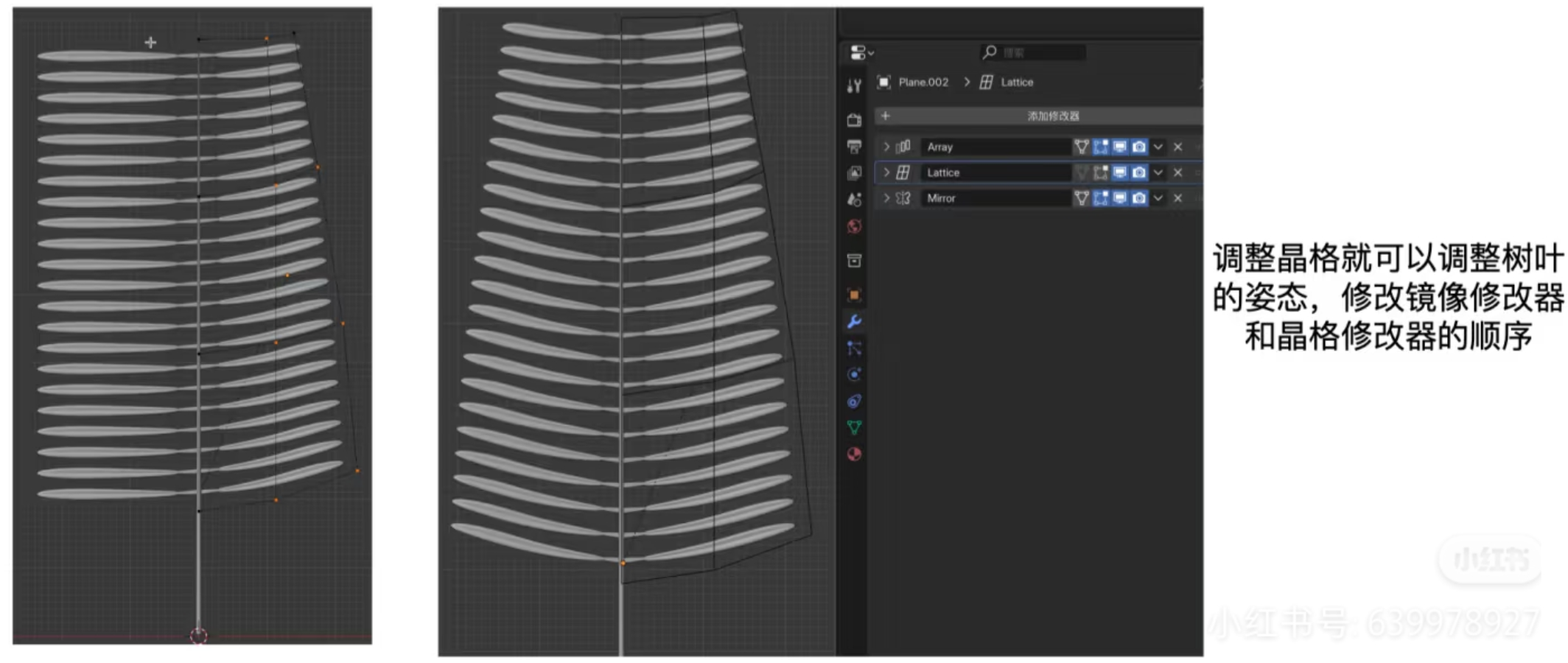
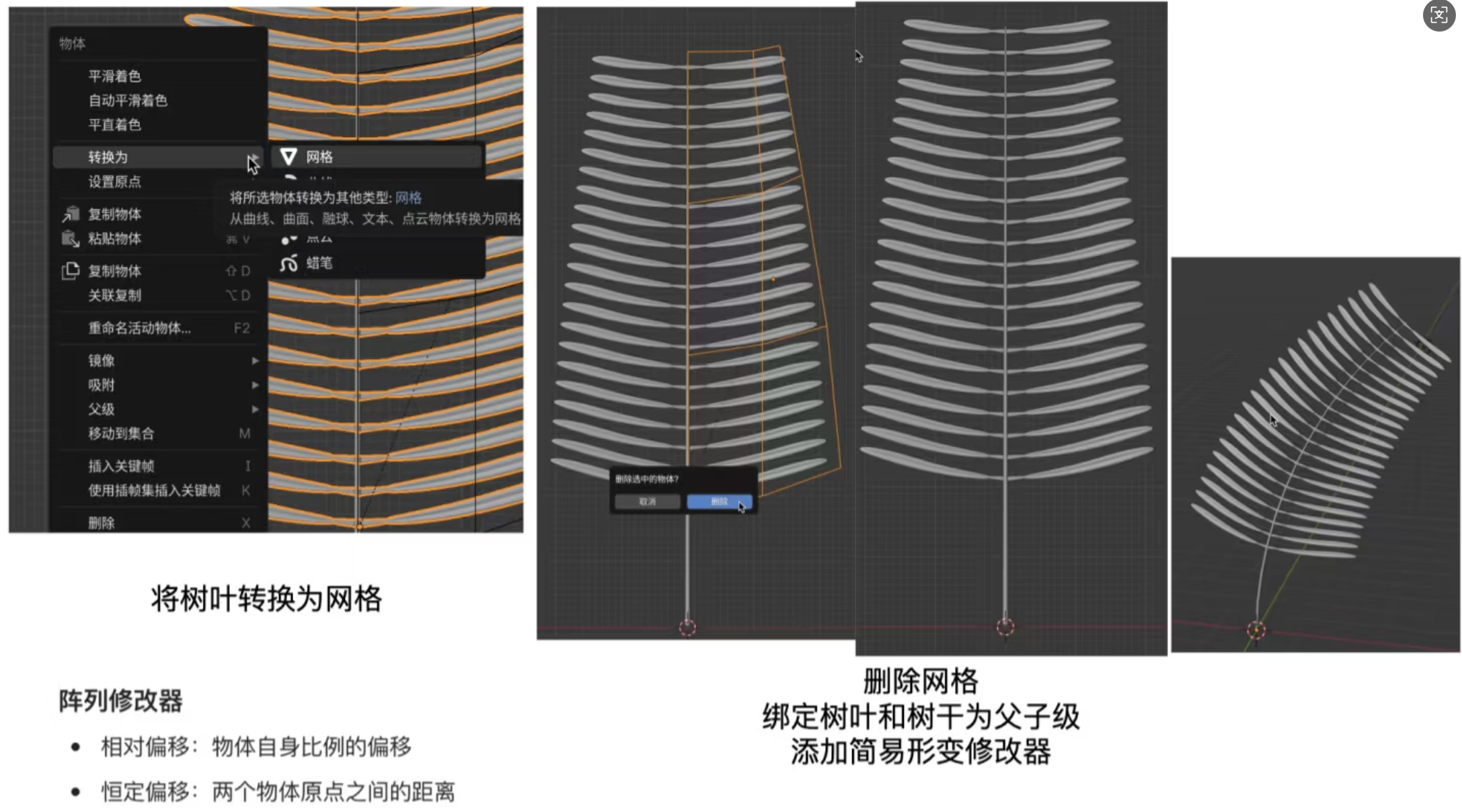
1.阵列修改器:相对偏移设置
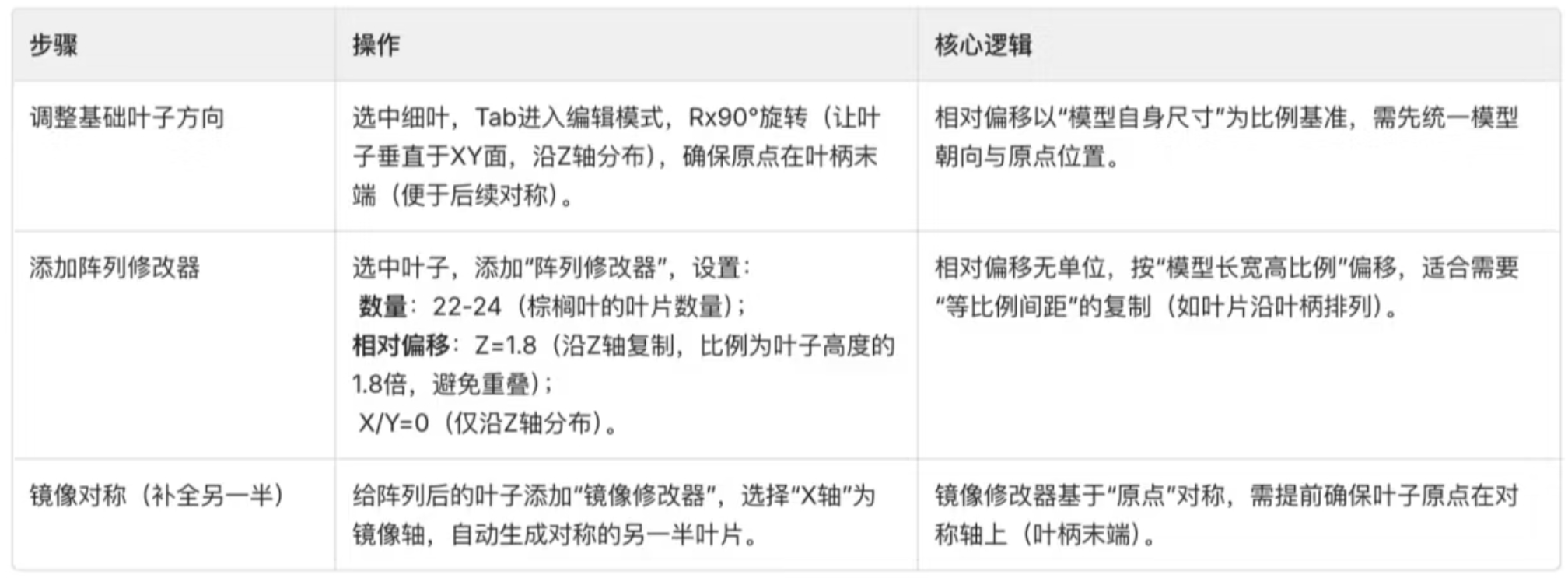
2.晶格形变:优化叶片自然度
阵列+镜像后叶片呈"直线排列”,需用晶格形变调整为"自然弧度":
- 1.新建晶格:Shif+A→晶格→立方体,S放大至刚好包裹"单侧叶片",在"属性栏→物体数据属性"中调整细分(U=2,W=2,确保控制点足够且不杂乱);
- 2.绑定晶格与叶片:选中叶片→Shif选晶格→Ctrl+P→“晶格形变”,将叶片与晶格绑定;
- 3.调整形态:Tab进入晶格编辑模式,移动晶格控制点(如顶部点向外拉、中部点向内收),叶片会跟随晶格形变,呈现自然的"放射状弧度";
- 4.应用修改器:选中叶片,右键"转换为网格”,一次性应用阵列、镜像、晶格修改器,删除多余晶格物体。
3.叶柄制作与最终优化
- 1.新建柱体(边数12),编辑模式下Ctrl+R多切几刀(便于后续弯曲),调整为"上细下粗"的叶柄形态;
- 2.给叶柄添加"简易形变修改器”(弯曲模式,绕Y轴微调弧度),与叶片组合;
- 3.整体移动叶片,让叶柄与叶片衔接自然,完成棕榈叶建模。
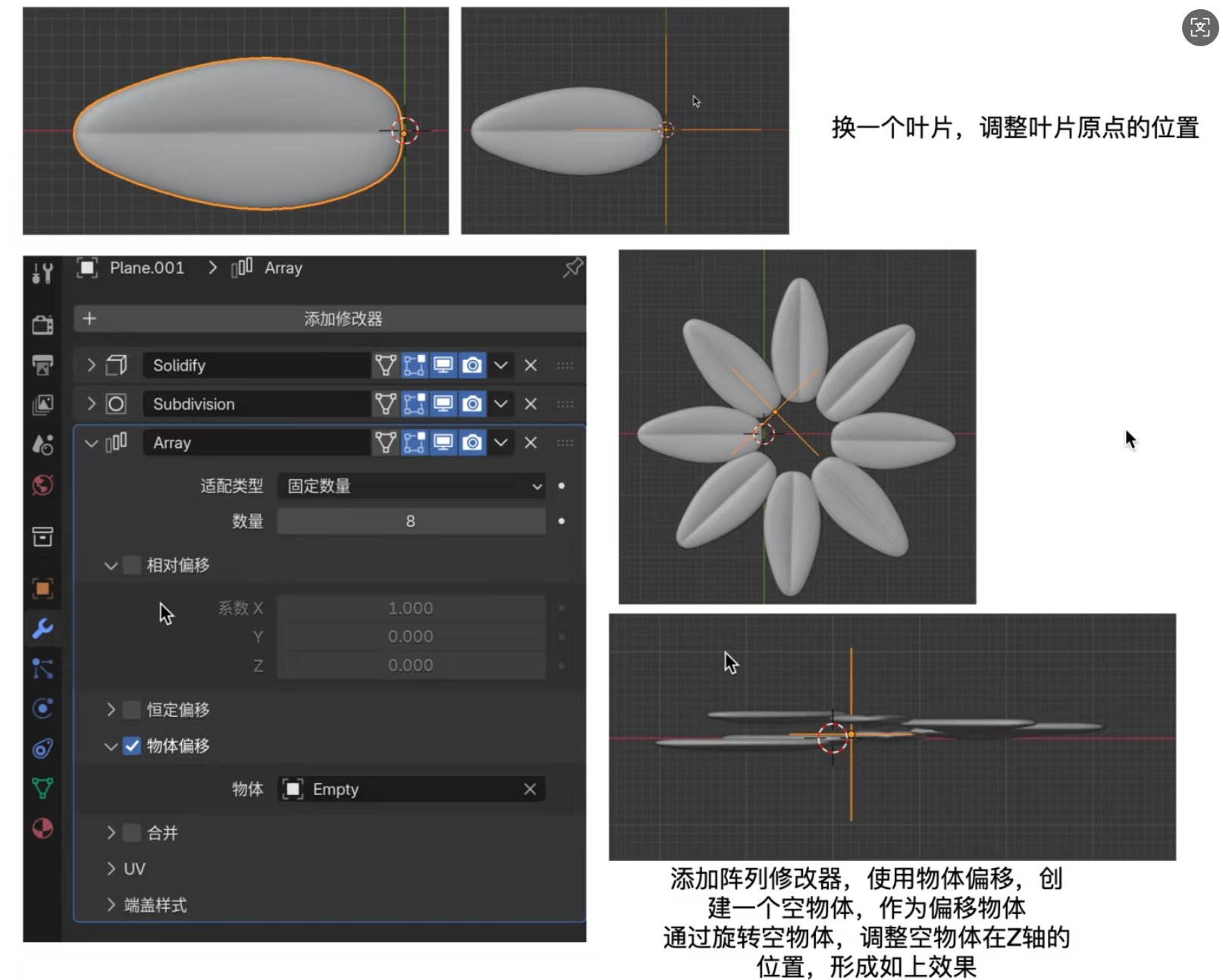


4.核心概念:物体偏移与空物体

5.阵列修改器:物体偏移设置
6.多层复制与树干制作
- 1.多层叶子:框选"基础叶子+空物体",Shif+D复制多组,每组调整空物体的旋转角度(如上层旋转60°,下层旋转-30),增加树木的"随机性";
- 2.树干制作:新建柱体(边数12),编辑模式下Ctrl+R卡线,底部S拉大、侧面E挤出"根系凸起",添加表面细分修改器(层级1)优化平滑度;
- 3.父子级绑定:新建空物体(命名为"树木总控"),框选所有叶子组+树干→Shif选"树木总控"→Ctrl+P设为父子级,移动"树木总控"即可整体移动树木,避免阵列关系错乱。
7.细节优化
- 给部分叶子添加"简易形变修改器”(轻微弯曲),避免叶片过于规整;
- 顶部补充几片单独叶子(关闭阵列修改器),覆盖"地中海"空缺,提升自然度。
二、曲线基础知识(两大类型+核心操作)
Blender中"曲线"与"网格"是独立类型,曲线通过"数学拟合"生成,更适合制作弯曲、光滑的造型,核心分为贝塞尔曲线与NURBS曲线两类。
1.曲线类型对比
2.曲线核心功能:生成立体模型(倒角设置)

3.曲线修改器核心步骤
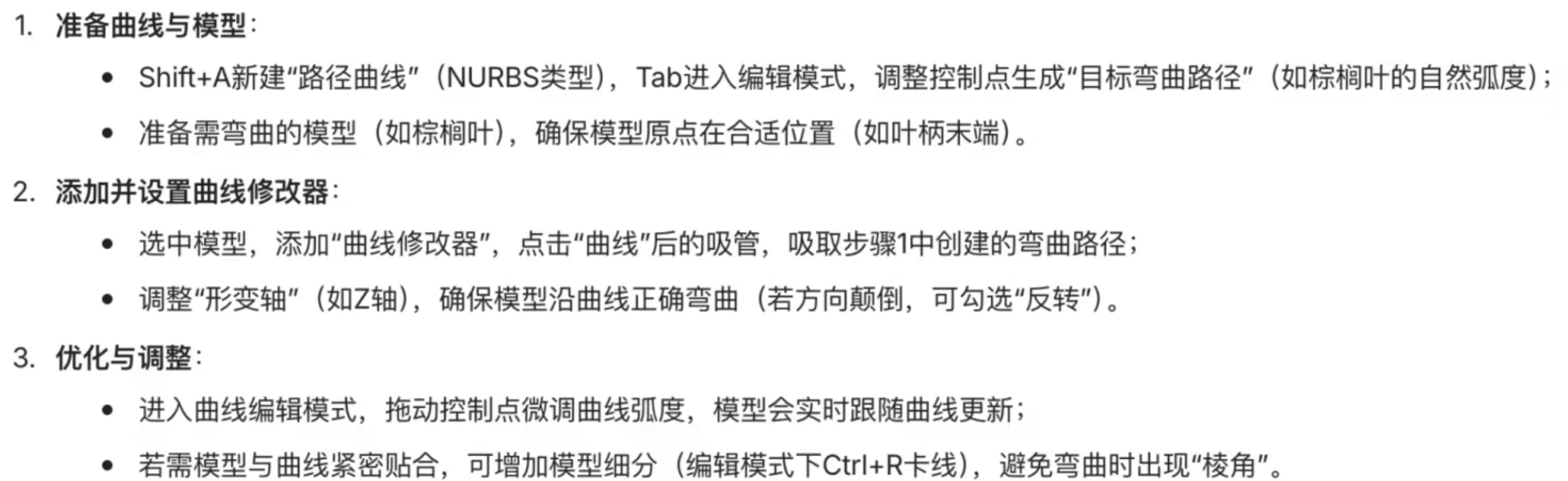
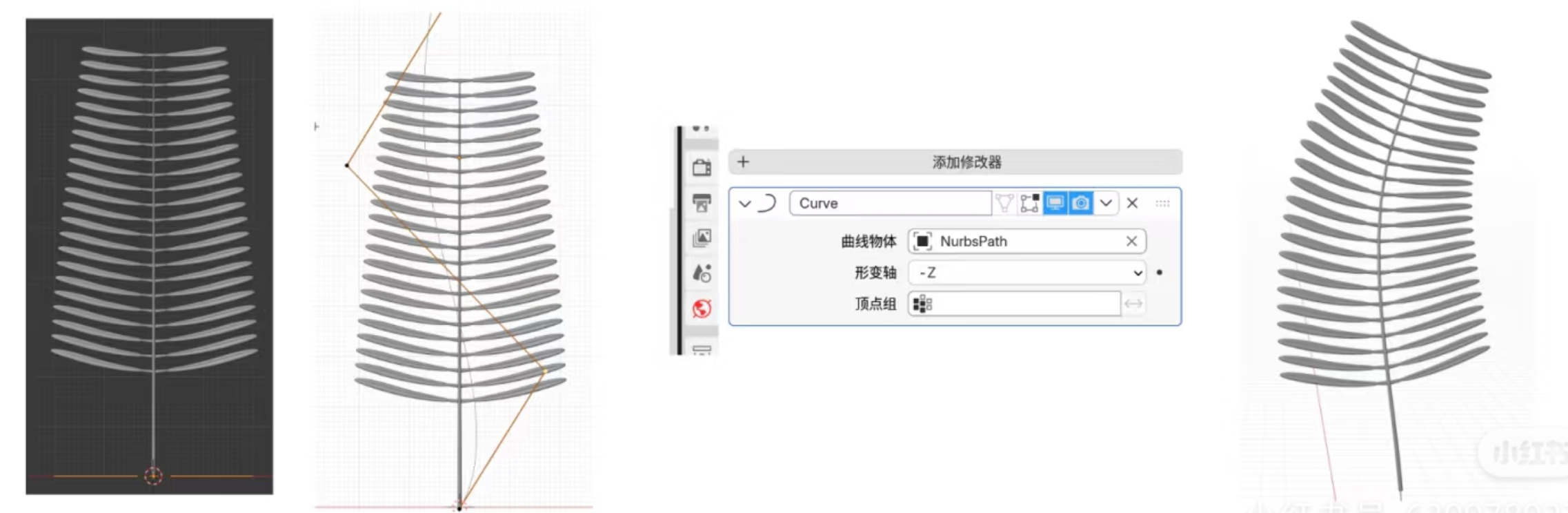
三、父子级关系进阶(多物体协同控制)
前序课程仅讲解基础父子级绑定,本节补充"不同绑定模式的区别”,核心解决"子集是否跟随父级角度/缩放"的问题。
1.常用父子级绑定模式对比

2.批量绑定与层级管理

四、蒙皮修改器(快速制作分叉模型)
蒙皮修改器通过"点与线"生成"管状模型”,无需手动建模,核心用于树木、骨骼、复杂分叉结构(如珊瑚、血管),操作高效且自然。
1.蒙皮修改器核心步骤(以树木建模为例)
①创建基础线框:
- Shif+A新建平面,Tab进入编辑模式,选中所有点→M合并到中心(得到1个点);
- E挤出控制点,生成"树木主干线”,继续E挤出分支(每挤出一个点,可调整方向,模拟树枝分叉)。
②添加蒙皮修改器
- 选中线框,添加"蒙皮修改器”,线框会自动生成"管状蒙皮”(默认粗细均匀);
- 调整"厚度”(属性栏→蒙皮修改器→厚度),控制整体模型粗细。
③调整局部粗细与分叉
- 选中单个控制点,按Ctr1+A拖动,可单独调整该位置的蒙皮粗细(如树干底部粗、顶部细,树枝末端细);
- 继续E挤出新控制点,添加更多树枝分叉,蒙皮会自动跟随线框更新。
④优化光滑度:
- 给模型添加"表面细分修改器”(层级2),提升树木光滑度;
- 勾选蒙皮修改器中的"平滑着色”,避免模型出现"棱角”;
- 若需树干底部平整,可在底部添加2个控制点,G沿Z轴下拉,调整为"平切口”。
2.蒙皮修改器优势
- 高效:无需手动建模管状结构,通过线框快速生成;
- 灵活:可随时调整分支方向与粗细,适合迭代优化;
- 自然:配合表面细分,可生成真实的树木、藤蔓等分叉模型。
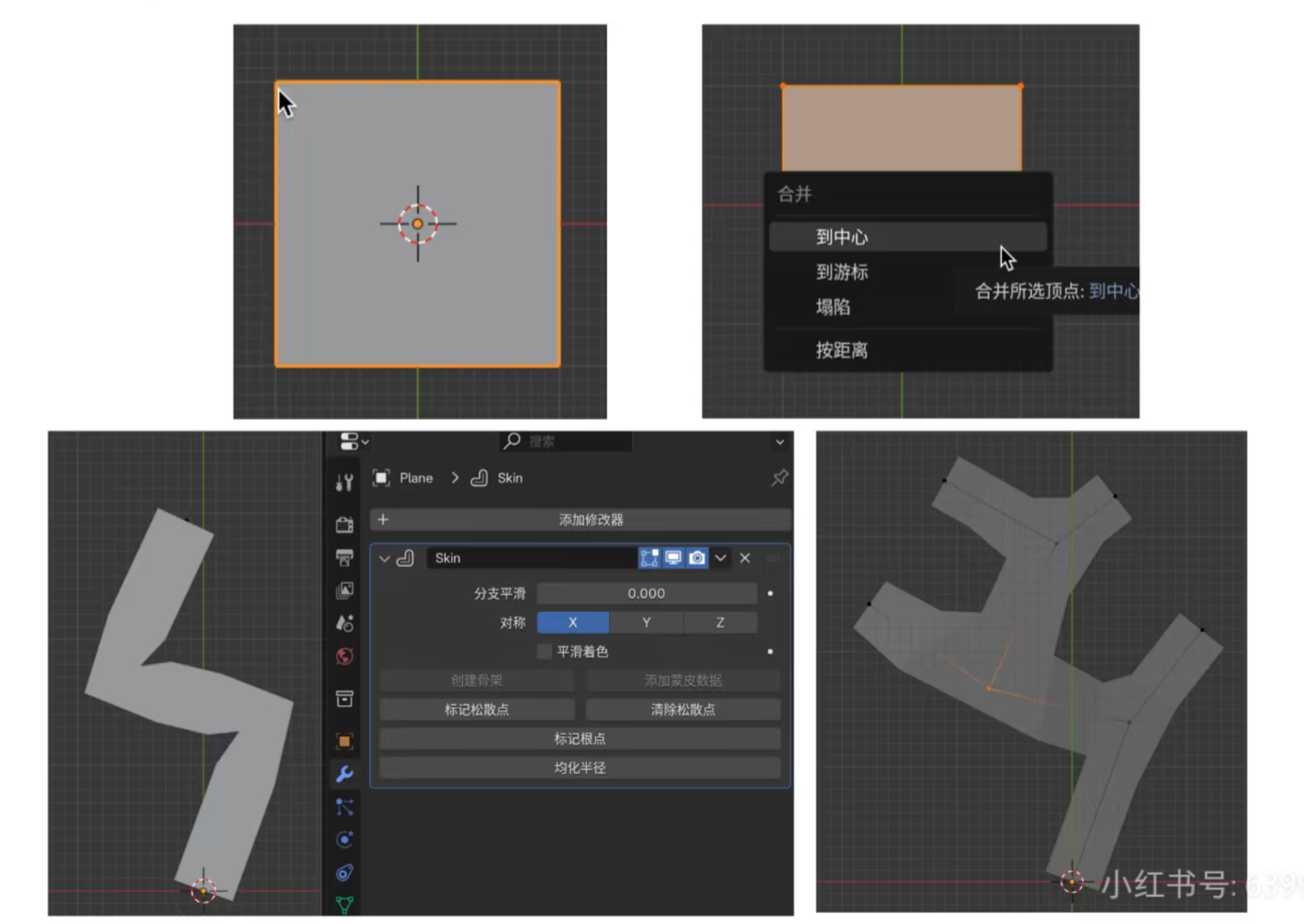
五、置换修改器核心原理:黑白贴图驱动凹凸
置换修改器的本质是"将黑白贴图的灰度值转化为模型顶点的高度值”,核心逻辑基于计算机对"灰度"的二进制解读:
- 黑色(灰度值=0):对应顶点高度最低,模型表面凹陷;
- 白色(灰度值=1):对应顶点高度最高,模型表面凸起;
- 灰色(0<灰度值<1):对应中间高度,灰度越浅,凸起越高,形成平滑过渡的凹凸效果。
简言之,黑白贴图相当于"高度地图”,置换修改器根据这张"地图”,将平整模型的顶点"向上/向下拉扯”,生成凹凸造型
四步生成山脉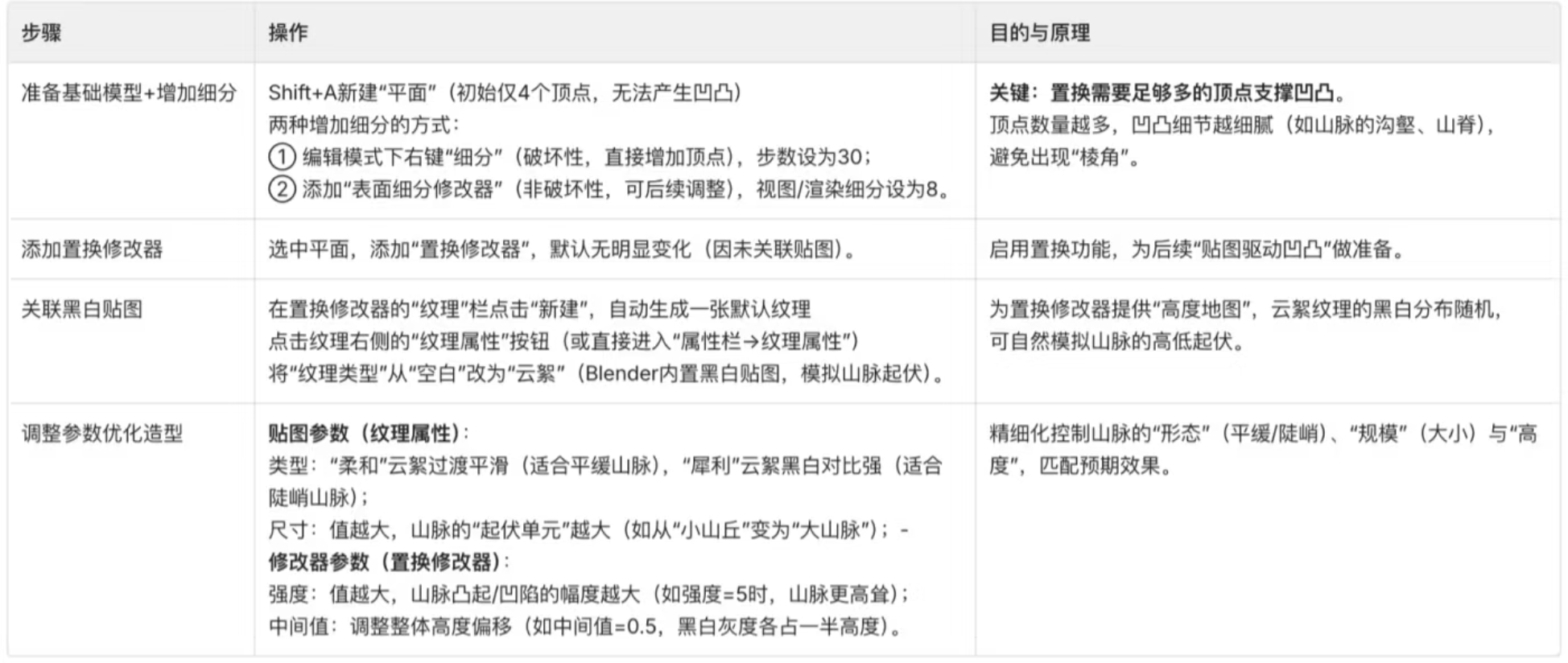
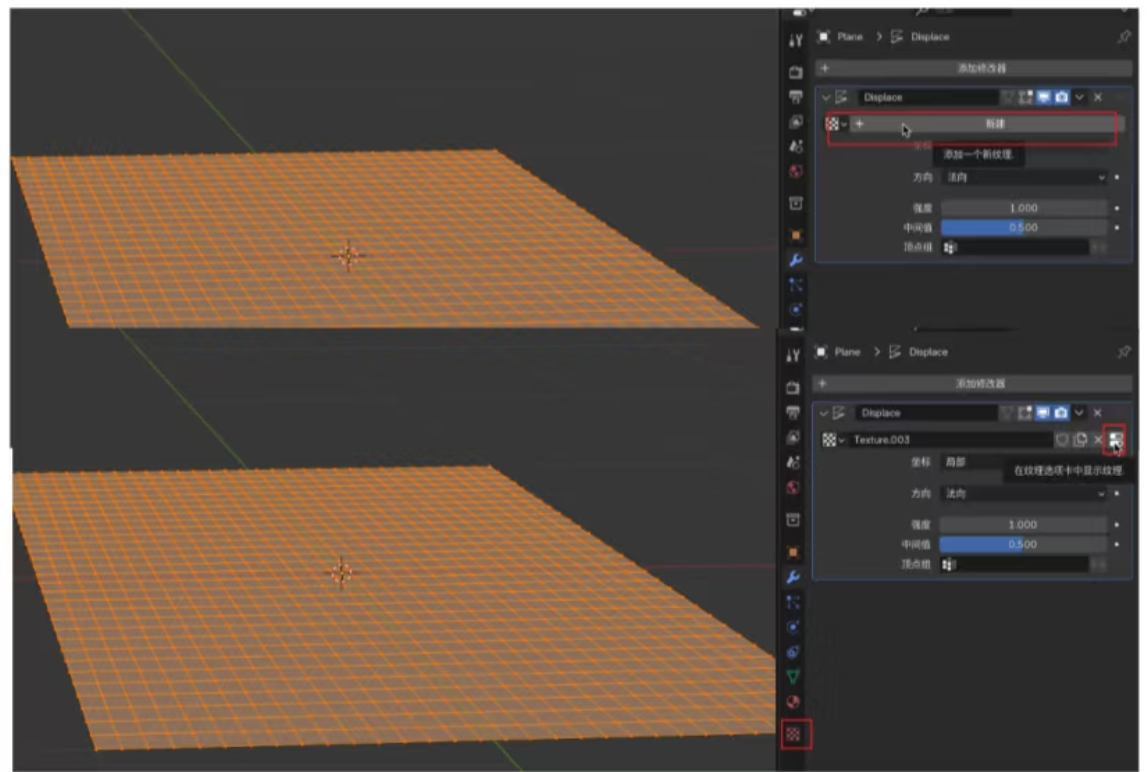
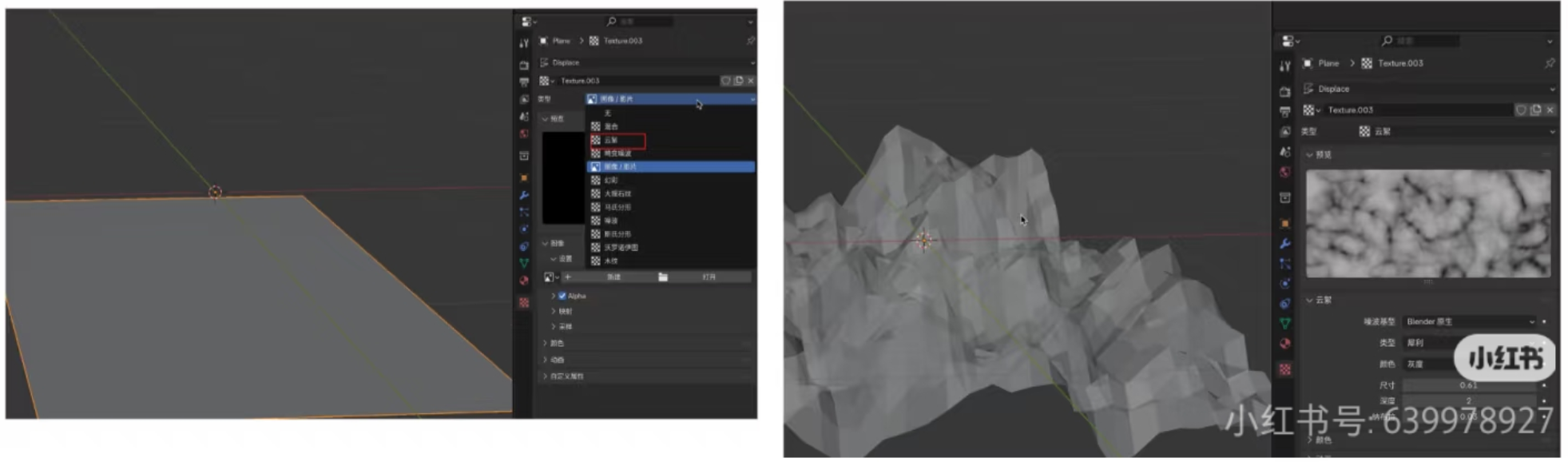
六、小狐狸角色建模